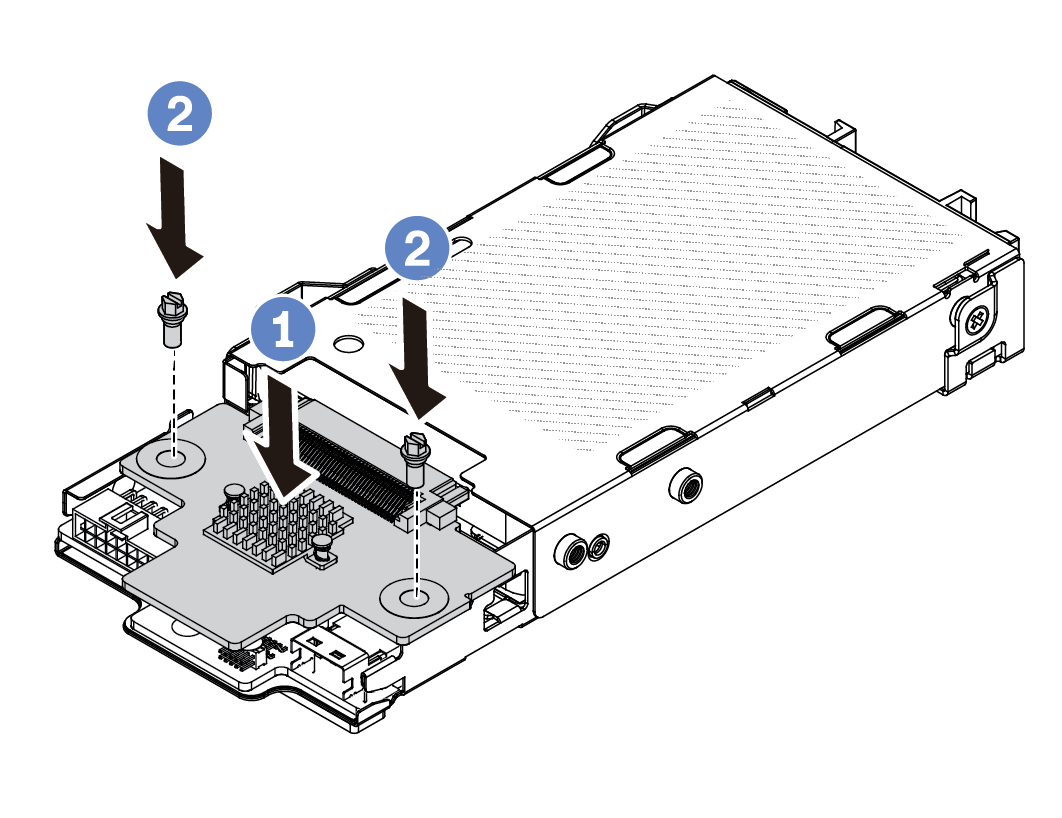Rückwandplatinen für 7-mm-Laufwerke installieren
Mithilfe dieser Informationen können Sie die Rückwandplatinen für 7-mm-Laufwerke installieren.
Zu dieser Aufgabe
Lesen Sie Installationsrichtlinien und Sicherheitsprüfungscheckliste, um sicherzustellen, dass Sie sicher arbeiten.
Schalten Sie den Server und die Peripheriegeräte aus und trennen Sie alle Netzkabel und alle externen Kabel. Siehe Server ausschalten.
Vermeiden Sie den Kontakt mit statischen Aufladungen. Diese können zu einem Systemstopp und Datenverlust führen. Belassen Sie elektrostatisch empfindliche Komponenten bis zur Installation in ihren antistatischen Schutzhüllen. Handhaben Sie diese Einheiten mit einem Antistatikarmband oder einem anderen Erdungssystem.
Vorgehensweise
Nach dieser Aufgabe
Schließen Sie den Austausch von Komponenten ab, Informationen dazu finden Sie im Abschnitt Austausch von Komponenten abschließen.
Demo-Video
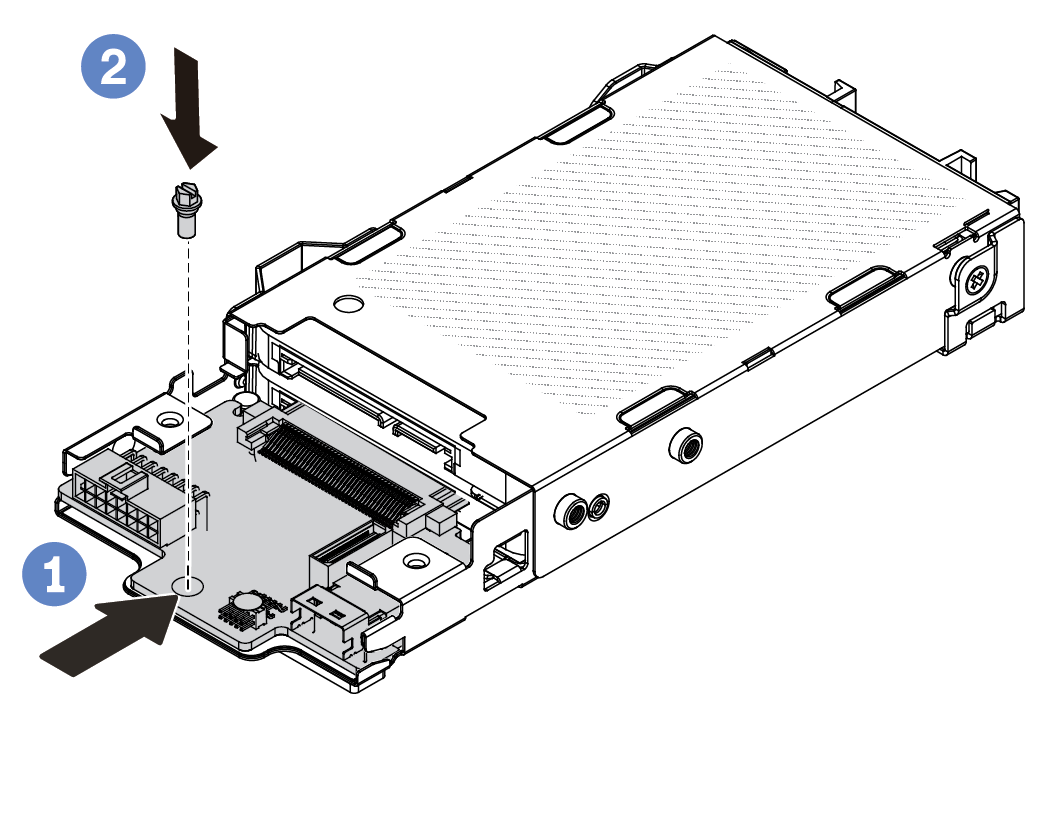
 Richten Sie den Stift am Gehäuse aus und schieben Sie die untere Rückwandplatine vorsichtig ins Gehäuse, bis sie richtig eingesetzt ist.
Richten Sie den Stift am Gehäuse aus und schieben Sie die untere Rückwandplatine vorsichtig ins Gehäuse, bis sie richtig eingesetzt ist. Bringen Sie die Schraube wie dargestellt an.
Bringen Sie die Schraube wie dargestellt an.